Há líquido no conector Lightning? 7 melhores correções!
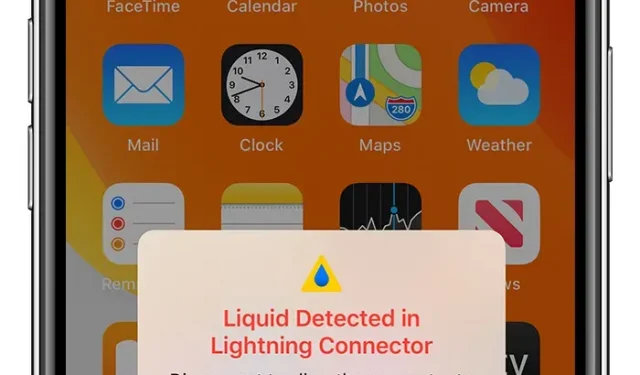
O iPhone tem muitos recursos excelentes que outras marcas de smartphones não possuem. Esta é outra razão para sua enorme popularidade, apesar de seu alto preço.
Seja a câmera do iPhone, descarregamento de aplicativos, sensores integrados ou FaceTime. Existem muitas razões para experimentar o iPhone. Além desses recursos, há outro ótimo recurso chamado líquido encontrado no conector Lightning.
Esse recurso ou alerta aparece na tela do dispositivo se a porta de carregamento do telefone ou o cabo Lightning estiver molhado ou úmido. Em tal situação, seu iPhone não carregará, mas você poderá continuar usando seu dispositivo.
Neste artigo, discutiremos em detalhes esse recurso exclusivo do iOS, desde como ele funciona até sinais de danos causados pela água e outros detalhes. Antes de prosseguir, é importante saber o significado do aviso – líquido detectado no conector do raio. Então vamos começar.
O que significa “Líquido detectado no conector Lightning”?
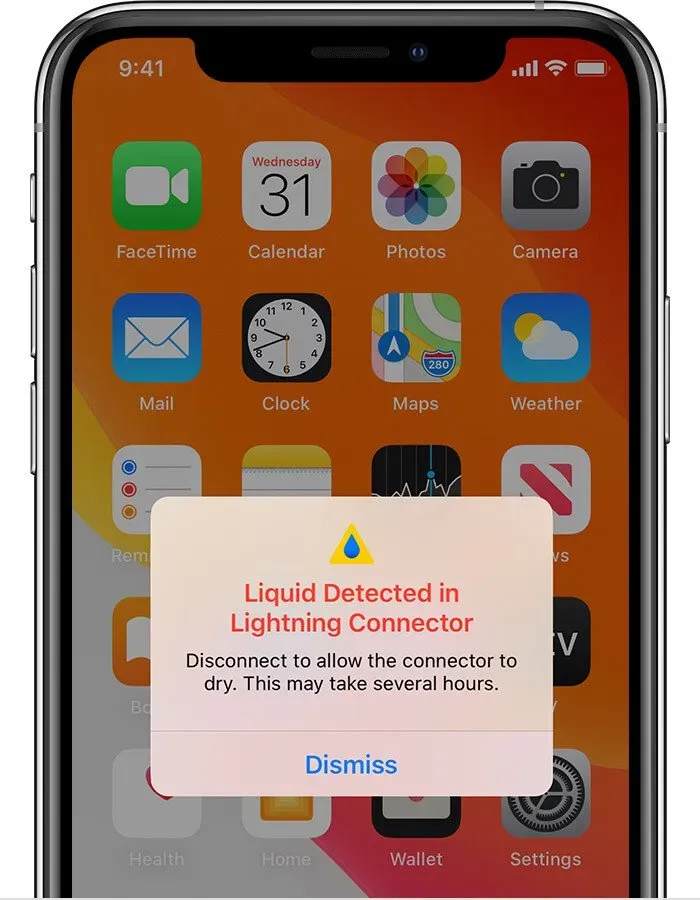
As novas versões do iPhone são em sua maioria à prova d’água. Mas, apesar desse recurso, algumas partes ainda podem sofrer danos causados pela água. E se você danificar seu iPhone com água, o dispositivo irá alertá-lo quando o líquido for detectado. As portas são conhecidas por serem abertas e a água pode entrar facilmente.
Você pode não ver o problema até conectar o carregador ao seu iPhone. E então você receberá um aviso de que não poderá conectá-lo e danificar ainda mais o dispositivo.
Porém, em alguns casos excepcionais, esse aviso pode aparecer devido a algum tipo de erro. Mas você precisa ter certeza de que seu iPhone não estava perto de ficar líquido.
Primeiramente, é importante saber se há água no conector do raio. Alguns sinais podem ser muito úteis nesse processo.
6 sinais de danos causados pela água no iPhone
Abaixo estão alguns sinais de danos causados pela água no iPhone:
1. Seu iPhone não liga
Se você achar difícil ligar o iPhone corretamente, ele pode ter sido exposto a água ou umidade indesejada.
2. o iPhone esquenta
Quando seu smartphone é exposto à água, isso geralmente resulta em danos à bateria. Como resultado, o telefone pode ficar muito quente.
3. A complexidade de trabalhar com aplicativos
Se alguns ou a maioria dos aplicativos do seu dispositivo não estiverem funcionando corretamente, esse é outro sinal de danos causados pela água. Por exemplo, se o flash não ligar / desligar ou um determinado aplicativo fechar repetidamente.
4. Alto-falantes não funcionam
Este é o dano de água mais comum. As portas dos alto-falantes são menores e, quando a água entra, ela não sai facilmente. Às vezes, seu alto-falante pode não funcionar mesmo no volume normal.
5. Neblina sob a tela
Se você perceber um embaçamento incomum sob a tela e não conseguir ver a tela normalmente, é provável que haja umidade sob a tela.
6. Nenhum serviço ou dispositivo não reconhece o cartão SIM
Os iPhones danificados pela água podem não receber serviço ou podem não reconhecer o cartão SIM.
Conhecendo os sinais de danos causados pela água, vamos agora entender como a água pode entrar na porta Lightning ou na porta de carregamento do seu iPhone.
Como a água pode entrar na porta de carregamento?
A seguir estão algumas condições para a entrada de água na porta de carregamento.
1. Mergulho
Se o seu iPhone for acidentalmente submerso na água, uma vez que a porta de carregamento e outras portas estão totalmente abertas, o líquido pode entrar facilmente nelas. Por exemplo, quando você mergulha seu iPhone em uma piscina ou balde de água. Essa é a situação mais comum e perigosa, pois há grandes chances de danos internos ao seu iPhone nesse caso.
2. Umidade
Esta é uma condição rara. Isso só acontece quando a umidade do ambiente é extremamente alta. Nesses casos, gotas de água podem aparecer no seu iPhone. Essas gotas de água podem entrar nas portas de carregamento porque as gotas de água são pequenas o suficiente para entrar nelas. Se você costuma levar seu iPhone para a sauna, esse problema também pode ser devido a isso.
3. Chuva
Este é o segundo motivo mais comum. Você carrega seu iPhone em todos os lugares, conforme necessário. Se você encontrar chuva forte enquanto carrega seu iPhone, as gotas de água podem entrar no seu dispositivo pelas portas de carregamento novamente se não forem cuidadas.
4. Suar
Se você usar o iPhone imediatamente após um treino intenso ou atividade física com as mãos suadas, o suor pode entrar no telefone pelas portas de carregamento.
É importante conhecer os pontos mencionados acima, pois só assim você poderá ter um cuidado especial nessas circunstâncias ou evitá-las totalmente. E pode salvar a porta de carregamento de danos.
Além das situações ou razões acima mencionadas, podem existir outras. Por exemplo, você acidentalmente colocou seu iPhone em um local levemente úmido.
Como corrigir “Líquido detectado no conector Lightning” no iPhone?
No caso, depois de tomar todas as precauções, você ainda pode danificar as portas de carregamento. E obtenha um aviso de detecção de líquido no conector Lightning. Então você pode usar as seguintes correções.
1. Seque o conector
A primeira coisa que você precisa fazer depois de receber o aviso acima é tentar secar o conector. Desconecte-o do carregador e coloque-o com as portas de carregamento voltadas para baixo. Nunca agite o iPhone, pois isso pode fazer com que a água entre.
2. Aviso de rejeição
Se você tiver certeza de que secou completamente o iPhone, o aviso pode aparecer devido a algum tipo de erro. Então, nesse caso, você pode descartar o aviso. Quando você receber um aviso, haverá uma opção para “Rejeitar”. Basta clicar nele. Observe que isso pode impedir o carregamento do dispositivo.
3. Use um desligamento de emergência
Escolha esta opção apenas em caso de emergência, quando estiver disposto a arriscar danificar seu iPhone ao carregá-lo. Como você sabe, água e eletricidade são uma combinação mortal. Portanto, é perigoso usar esta opção e carregar o iPhone com água dentro. (Discutiremos essa substituição de travamento em detalhes mais tarde.)
4. Tente reiniciar seu iPhone
Se você ignorou o aviso, mas ainda está tendo problemas para gerenciar seu iPhone, tente reiniciar seu iPhone. Siga os passos abaixo.
Para iPhone X e mais recente, siga estas etapas.
- Pressione o botão de aumentar ou diminuir o volume e o botão liga / desliga ao mesmo tempo e segure-os por alguns segundos.
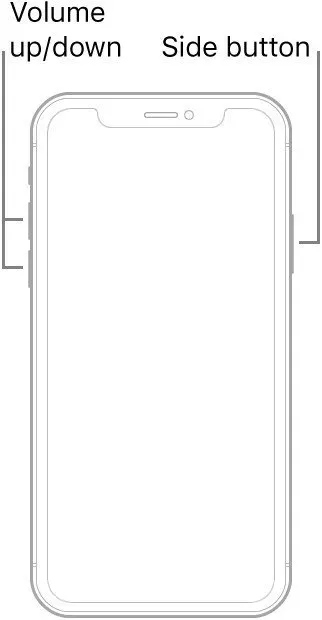
- O controle deslizante Desligar aparecerá na tela. Arraste o controle deslizante e aguarde alguns segundos.
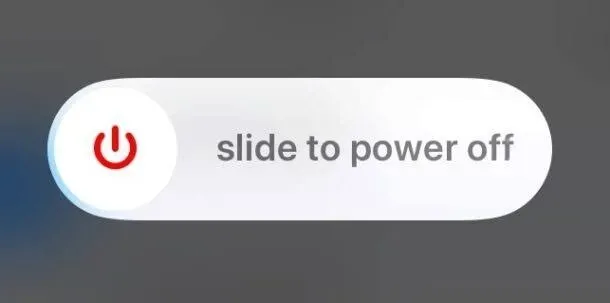
- Depois disso, seu iPhone será desligado.
- Para reiniciar o iPhone, pressione o botão lateral ou o botão liga / desliga novamente e segure-o por alguns segundos. Aguarde até que o logotipo da Apple apareça.
- Seu iPhone será ligado.
Para versões mais antigas, siga estas etapas.
- Pressione e segure os botões de volume e dormir/despertar por alguns segundos.
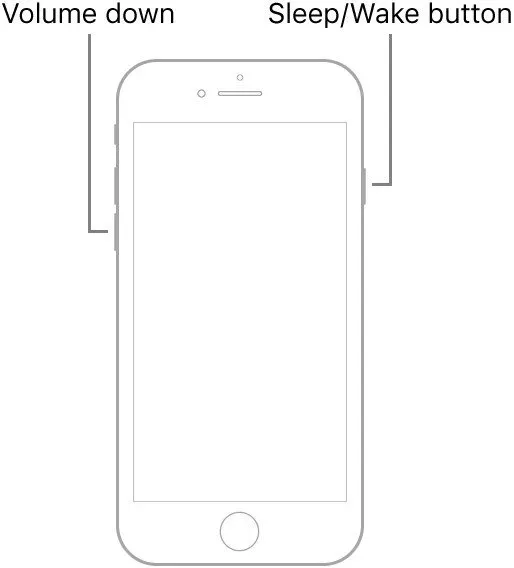
- O controle deslizante Desligar aparecerá na tela. Arraste o controle deslizante e aguarde alguns segundos.
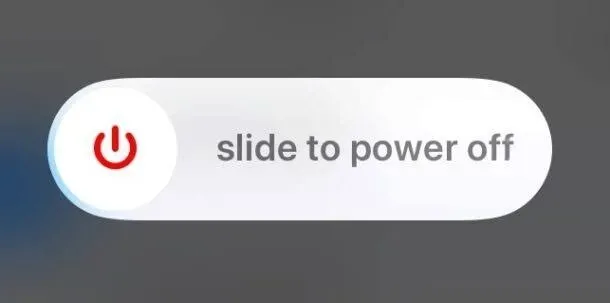
- Depois disso, o iPhone será desligado.
- Para reiniciar o iPhone, pressione o botão lateral ou o botão liga / desliga por alguns segundos. Aguarde até que o logotipo da Apple apareça.
- Seu iPhone será ligado.
5. Aguarde e deixe seu iPhone secar
A menos que você esteja em uma emergência, sempre espere e deixe o iPhone secar sozinho. Para fazer isso, você deve primeiro desligar o iPhone e, em seguida, segurar a porta de carregamento para que as forças gravitacionais atuem nas gotas de água. Você também pode tocar levemente no iPhone para empurrar a água para dentro do iPhone. Limpe a água que sai com um pedaço de pano.
6. Em vez disso, use o carregamento sem fio

Você também pode tentar carregar seu iPhone com um carregador sem fio. Mas isso só é possível se você tiver um iPhone 8 ou mais recente, pois são os únicos que suportam carregamento sem fio. Esta é uma opção segura, pois você não precisa usar um cabo de carregamento.
7. Entre em contato com uma Apple Store
Se nada funcionar para você, a última opção é entrar em contato com o Suporte da Apple. Pode ser necessário levar o dispositivo a uma loja. Mesmo depois de ter tentado as opções acima, há uma boa chance de que até agora a água tenha causado sérios danos ao software ou a algumas partes do iPhone.
Você pode tentar essas sete correções se o líquido encontrado no aviso do conector Lightning aparecer.
O que é um desligamento de emergência?
Nos parágrafos acima, há uma menção à opção “Anulação de emergência”. Agora você sabe, quando há água nas portas e você o conecta ao carregador, um alerta é exibido. O aviso tem duas opções. “Rejeitar” e “Bloqueio de Emergência”.
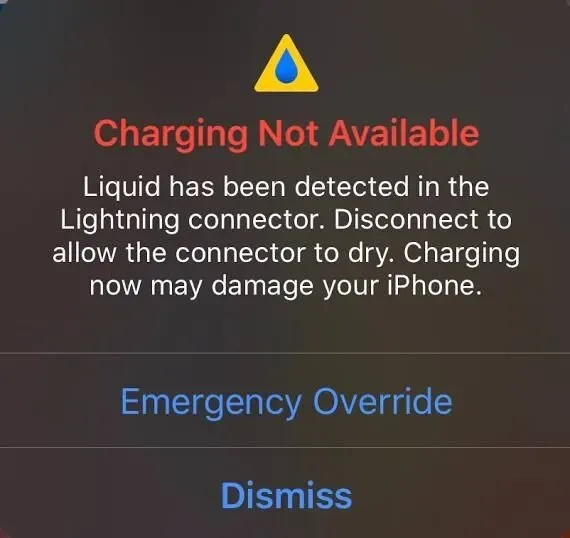
Se você clicar na opção “Dispensar”, os alertas serão descartados. No entanto, isso também impedirá o carregamento do iPhone. Você deve selecionar esta opção se tiver certeza de que não há água dentro das portas de carregamento.
Você pode selecionar a opção Substituição de emergência se estiver em uma emergência e quiser carregar seu dispositivo imediatamente. Observe que você deve considerar isso apenas em caso de emergência, pois permite que você carregue seu iPhone.
Mas se houver água dentro das portas, pode causar um curto-circuito ou sérios danos ao software. Portanto, certifique-se de que o aviso apareça apenas devido a algum tipo de erro e não devido a danos causados pela água.
Quando substituir o aviso de detecção de líquido?
Conforme mencionado acima, esta opção só deve ser selecionada quando a bateria estiver fraca e você precisar carregá-la imediatamente e com urgência. E para isso, em primeiro lugar, pelo menos seque o seu iPhone por fora e bata levemente na parte de trás para que, se houver excesso de água, ela saia pelas portas.
Ou uma solução melhor é usar um carregador sem fio se o seu iPhone for compatível.
Em seguida, você deve saber o que NÃO fazer para evitar que a água vaze do conector. Isso é importante, pois qualquer ação errada pode lhe custar sérios danos.
O que NÃO fazer para retirar a água do conector Lightning?
Abaixo está uma lista de todas as etapas ou coisas que você NÃO deve fazer em nenhuma situação para remover a água do conector Lightning do seu iPhone.
1. Ar soprando nas portas
Você não deve soprar ar nas portas, pois isso pode espalhar ainda mais a umidade presente no interior. Isso só cria mais dano. Não só isso, mas também leva a um aumento da umidade em vez do conector.
2. Uso de calor
Direcionar o calor para um iPhone pode danificar sua tela e algumas partes sensíveis. Embora a maioria dos dispositivos seja resistente ao calor atualmente, qualquer fonte externa de calor pode causar sérios danos se usada diretamente no iPhone. Portanto, não use o forno ou secador de cabelo para aquecer.
3. Colando algo nas portas
Colocar qualquer coisa nas portas que não caiba facilmente só pode causar danos e deixar detritos. Isso inclui colar cotonetes, panos, toalhas, tecidos, etc.
4. Colocar um iPhone em arroz cru
Esta é uma das formas mais usadas para remover a água de um iPhone ou outros dispositivos. O arroz absorve água, mas isso não significa que você deva colocar seu iPhone em arroz cru. Isso ocorre porque pode deixar para trás detritos e danificar ainda mais o iPhone. Portanto, não caia nesse hack popular e bizarro.
5. Uso de álcool isopropílico
O uso de álcool isopropílico pode levar à transferência de cargas elétricas por ser altamente condutor. E não só isso, é diluído em água. Portanto, seu uso pode aumentar o nível de umidade no interior do aparelho ao invés de diminuí-lo. Você não quer que isso aconteça, quer?
Portanto, essas são certas coisas que você não deve fazer em nenhuma circunstância.
O que fazer se for encontrado líquido em um iPhone seco?
Em alguns casos excepcionais, você pode receber um aviso de detecção de líquido no conector Lightning, mesmo se tiver 100% de certeza de que seu iPhone não foi exposto à água. Isso se deve principalmente a qualquer erro do conector Lightning. Nesses casos, você pode tentar as seguintes opções.
- Selecione desligamento de emergência
Novamente, como o nome sugere, você só deve selecionar esta opção se tiver certeza absoluta de que não há água dentro do iPhone. Caso contrário, pode custar mais dano do que já foi causado.
- Forçar a reinicialização do seu iPhone
Esta é uma opção universal para qualquer problema com um dispositivo eletrônico. Siga o passo abaixo para reiniciar o seu iPhone.
Aqui estão as etapas para iPhone X, iPhone XS, iPhone XR, iPhone 11, iPhone 12 ou iPhone 13 e modelos mais recentes.
- Pressione o botão de aumentar ou diminuir o volume e o botão liga / desliga e segure-os por alguns segundos.
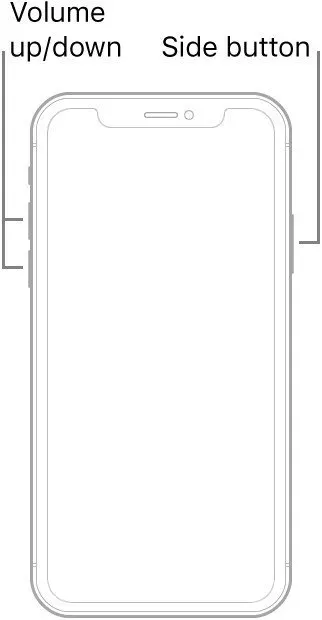
- O controle deslizante Desligar aparecerá na tela. Arraste o controle deslizante e aguarde alguns segundos.
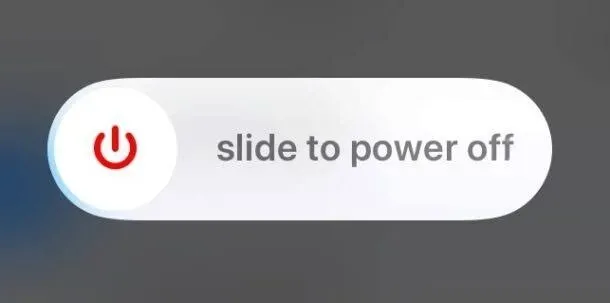
- Depois disso, o iPhone será desligado.
- Para reiniciar o iPhone, pressione o botão lateral ou o botão liga / desliga por alguns segundos. Aguarde até que o logotipo da Apple apareça.
- Seu iPhone será ligado.
Para versões mais antigas, siga estas etapas.
- Pressione e segure o botão Diminuir volume e o botão Repousar/Despertar ao mesmo tempo por alguns segundos.
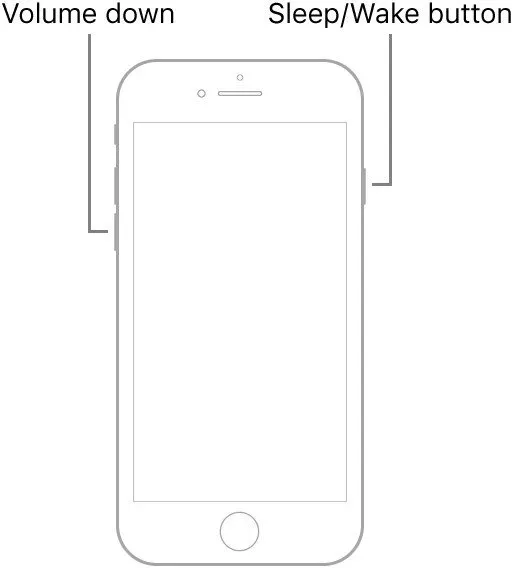
- O controle deslizante Desligar aparecerá na tela. Arraste o controle deslizante e aguarde alguns segundos.
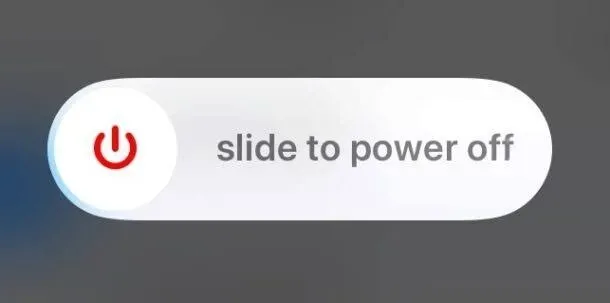
- Depois disso, o iPhone será desligado.
- Para reiniciar o iPhone, pressione o botão lateral ou o botão liga / desliga por alguns segundos. Aguarde até que o logotipo da Apple apareça.
- Seu iPhone será ligado.
- Redefinir as configurações
Esta é outra correção que você pode tentar se achar que o aviso é apenas um bug. Siga as instruções abaixo.
- Clique no ícone de engrenagem na tela inicial do seu iPhone.
- Isso abrirá as configurações do seu iPhone.
- Clique em Geral.
- Selecione a opção Transferir ou Redefinir iPhone. Em seguida, clique em Redefinir.
- Por fim, clique em “Todas as configurações”.
Mas antes de seguir todas essas etapas, lembre-se de que redefinir todas as configurações significa que seus dados importantes no iPhone serão perdidos para sempre. Portanto, recomendamos que você faça backup de dados e configurações úteis para evitar a perda de dados.
Existem algumas coisas que você pode tentar se quiser que a água saia do conector Lightning sem causar nenhum dano.
Etapas a serem seguidas para salvar um dispositivo molhado
Abaixo estão as etapas que você precisa seguir para salvar um dispositivo molhado.
- Desligue seu dispositivo
Desligar o dispositivo deve ser sempre o primeiro passo a ser dado ao descobrir que o dispositivo foi molhado. Isso protege seu dispositivo contra sérios danos elétricos que podem ocorrer se você intencionalmente ou inconscientemente continuar a usar um iPhone molhado.
- Seque a capa do seu iPhone
Depois de desligar, remova a capa do iPhone. E seque o iPhone do lado de fora com um pano de linho, pano de algodão ou toalha de papel. Depois disso, mantenha as portas voltadas para baixo para evitar que a água entre em outras partes. E também a gravidade pode ajudar na saída da água do aparelho.
- Remova o cartão SIM
O próximo passo após a secagem externa deve ser remover o cartão SIM. Você pode fazer isso com uma ferramenta de ejeção de SIM ou qualquer outra ferramenta. Certifique-se de que o cartão SIM está seco. Não instale a parte traseira da bandeja do cartão SIM. Mantenha-o separado para que haja mais espaço para o ar frio no interior.
- Aponte as portas para baixo
Conforme mencionado nos pontos anteriores, mantenha as portas apontando para baixo. Isso fará com que a gravidade funcione como mágica e a água poderá sair do dispositivo. Quando sair, você pode limpar a umidade com um pano limpo.
- Cubra seu iPhone com desumidificadores
Dessecantes são substâncias usadas como agentes de secagem. Por exemplo, a sílica gel é usada dentro das garrafas. Apenas certifique-se de que esses dessecantes cubram completamente o dispositivo. O dessecante retirará a umidade do conector do zíper.
- Espere o iPhone secar.
Esta pode ser uma solução longa, mas a melhor. A secagem pode levar de 24 a 48 horas. E é melhor esperar até o final desse período. Não tente ligar o iPhone entre os períodos. Tenha um pouco de paciência.
- Tente ligá-lo
Uma vez terminado o período de secagem, você pode tentar ligar o dispositivo. Nesse ponto, se a água não tiver causado nenhum dano, seu iPhone deverá ligar normalmente.
Mas há algumas coisas que você pode fazer para evitar todas essas dificuldades em primeiro lugar, ou seja, proteger seu iPhone da água.
Como proteger seu iPhone da água?
Abaixo estão algumas maneiras de proteger seu iPhone da água.
- Mantenha-o longe da água
Em primeiro lugar, mantenha seu iPhone longe de água ou umidade. Nunca leve seu iPhone a locais onde possa ficar exposto à água ou umidade. Por exemplo, perto da piscina com água ou chuveiro.
- Compre um dispositivo à prova d’água
Você também pode tentar encontrar um dispositivo à prova d’água. Como todos sabemos, a porta Lightning do seu iPhone pode ser exposta à umidade/água em algumas condições, como chuva ou alta umidade.
- Compre uma capa impermeável para iPhone
Mais uma vez, comprar uma capa impermeável para iPhone pode ajudar a evitar que seu dispositivo se molhe facilmente.
- Use um saco seco
Vários sacos secos podem ser usados caso seu dispositivo possa ser exposto à água. Eles vêm em diferentes tamanhos e formas.
Conclusão
Então você já deve ter entendido o alerta de acionamento de líquido encontrado no conector Lightning. Em primeiro lugar, para evitar esse aviso, você deve cuidar adequadamente do seu iPhone.
E caso, depois de tentar todos os hacks possíveis, ainda não funcione, coloque-o aos cuidados da Apple. Não desperdice um segundo extra como com a água, e cada segundo pode valer mais e causar mais dano líquido.
Finalmente, uma pequena quantidade de umidade não danificará seu iPhone 95% das vezes. Portanto, não entre em pânico.
Perguntas Frequentes (FAQ)
O que fazer se for encontrado líquido em um iPhone seco?
Em tal situação, você pode selecionar a opção de substituição de emergência no pop-up “Liquid Detected in Lightning Connector”.
O que acontece se eu escolher Substituição de emergência?
Se não houver água dentro do conector, você pode facilmente carregar o iPhone com o carregador se selecionar Substituição de emergência, mas se selecionar esta opção com água presente no dispositivo, pode causar danos elétricos ao software.
Posso carregar com segurança sem fio?
Sim, você sempre pode carregar com segurança sem fio, quer seu iPhone tenha água ou não.
Como carregar um iPhone se houver líquido no conector Lightning?
Você pode usar um carregador sem fio ou esperar a água secar e depois carregar novamente com um carregador normal.



Deixe um comentário